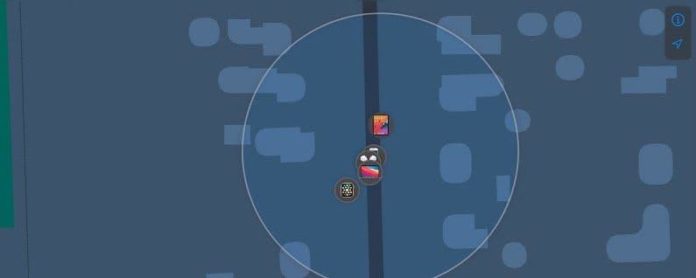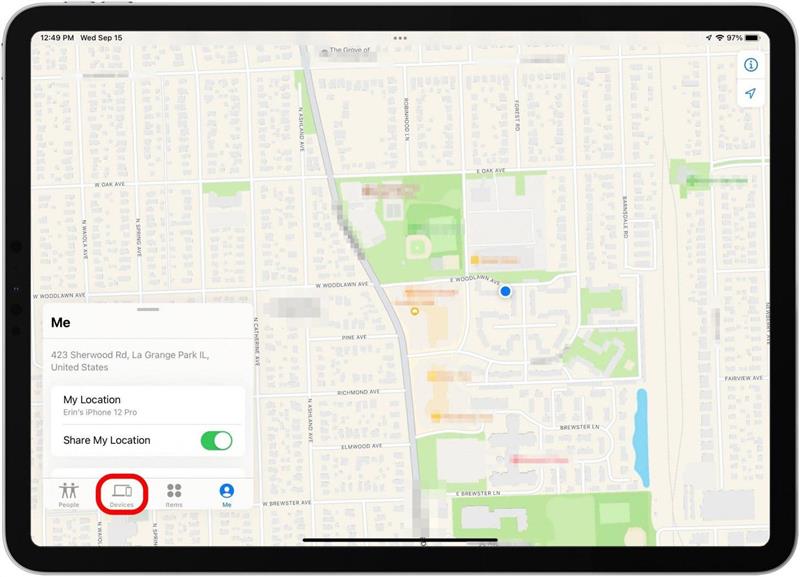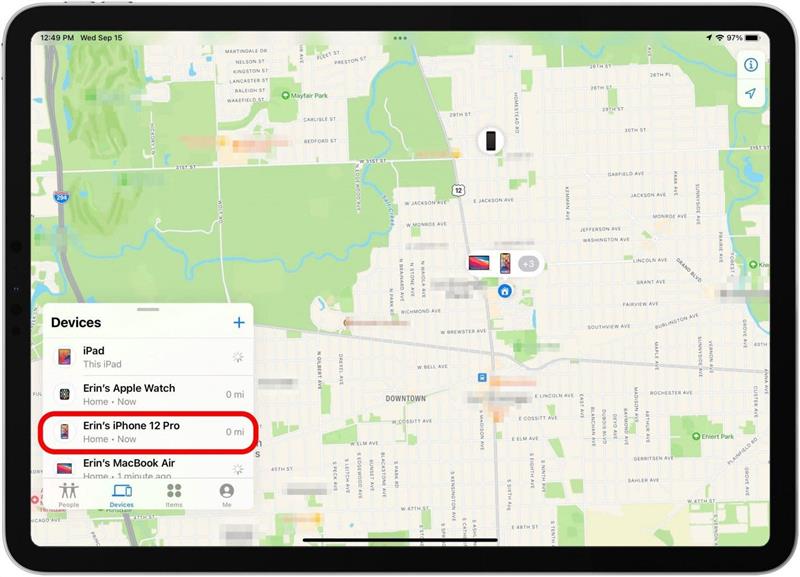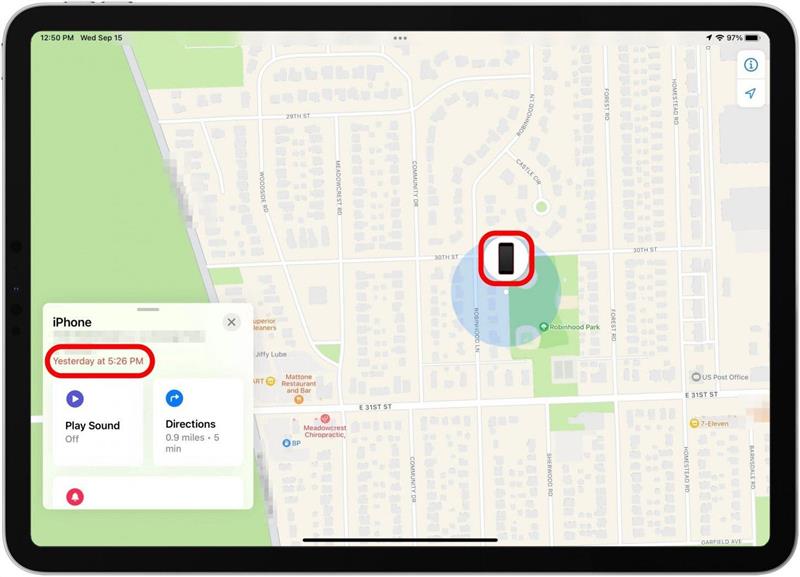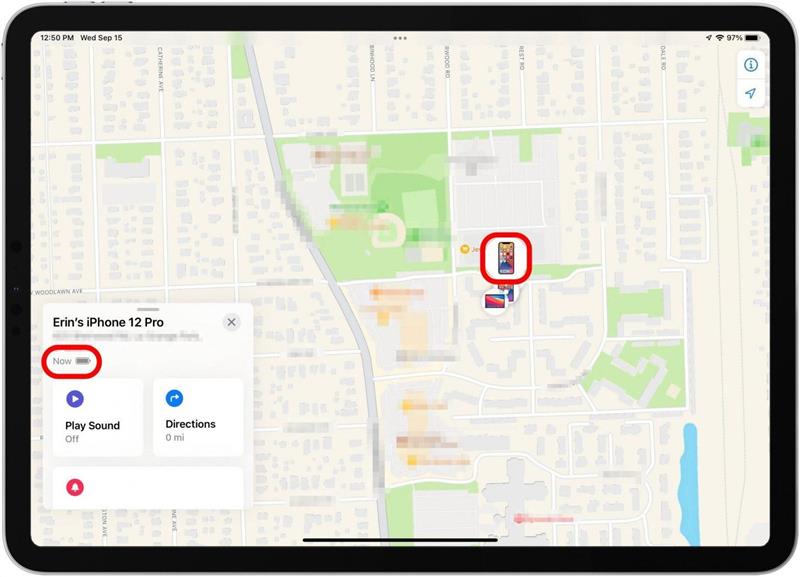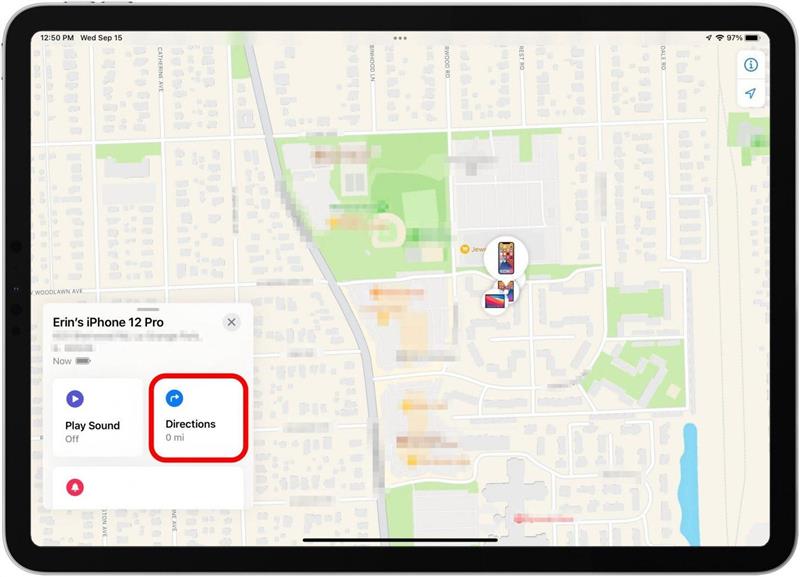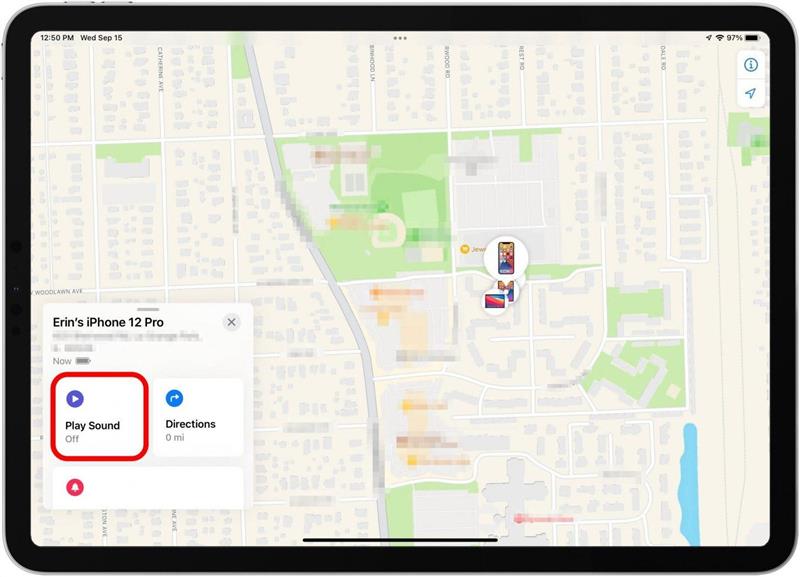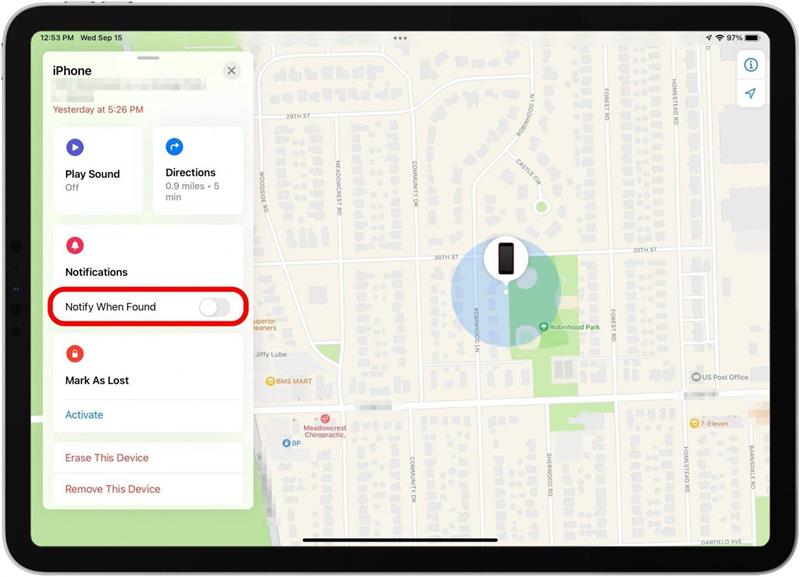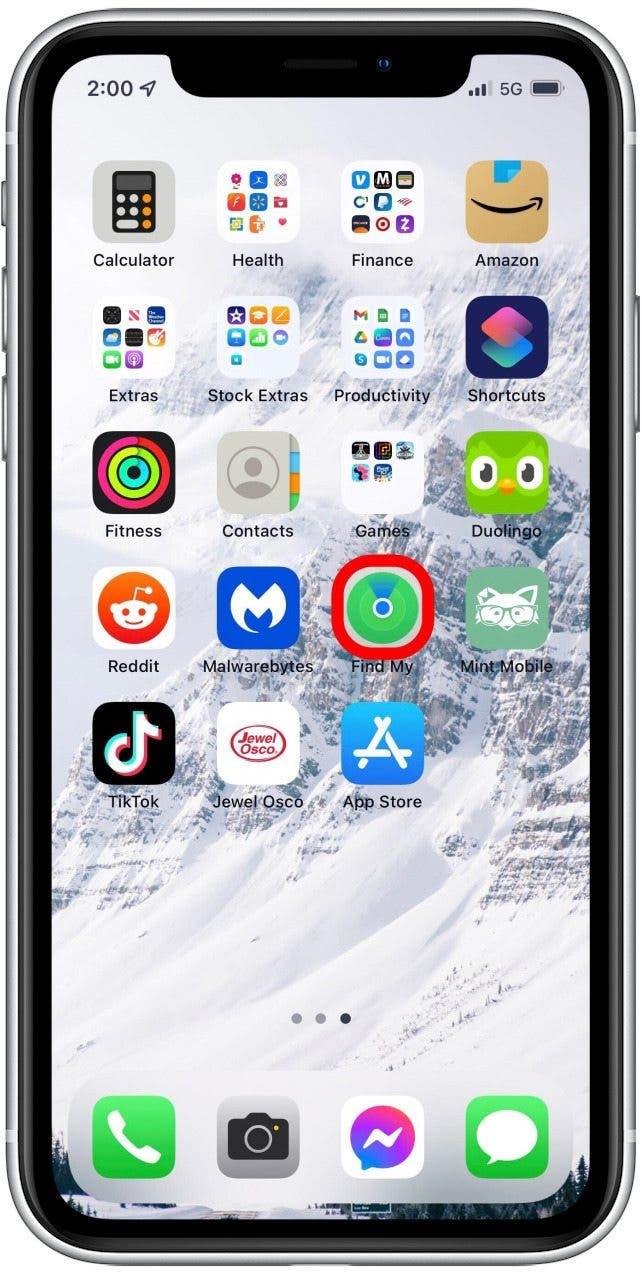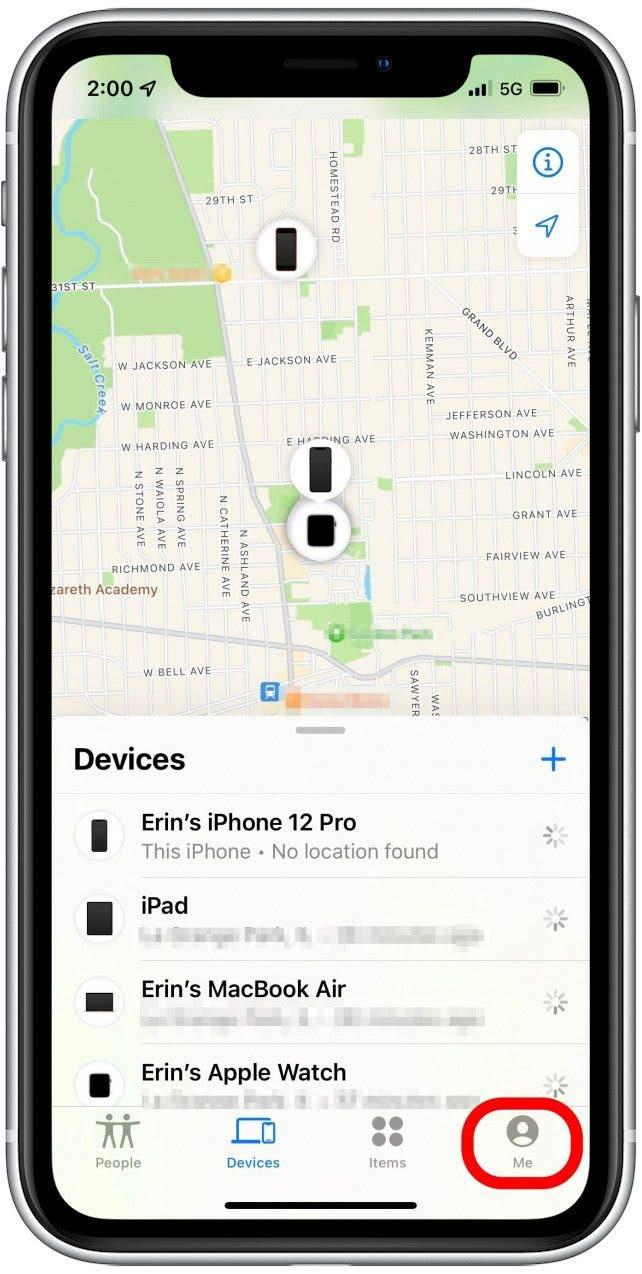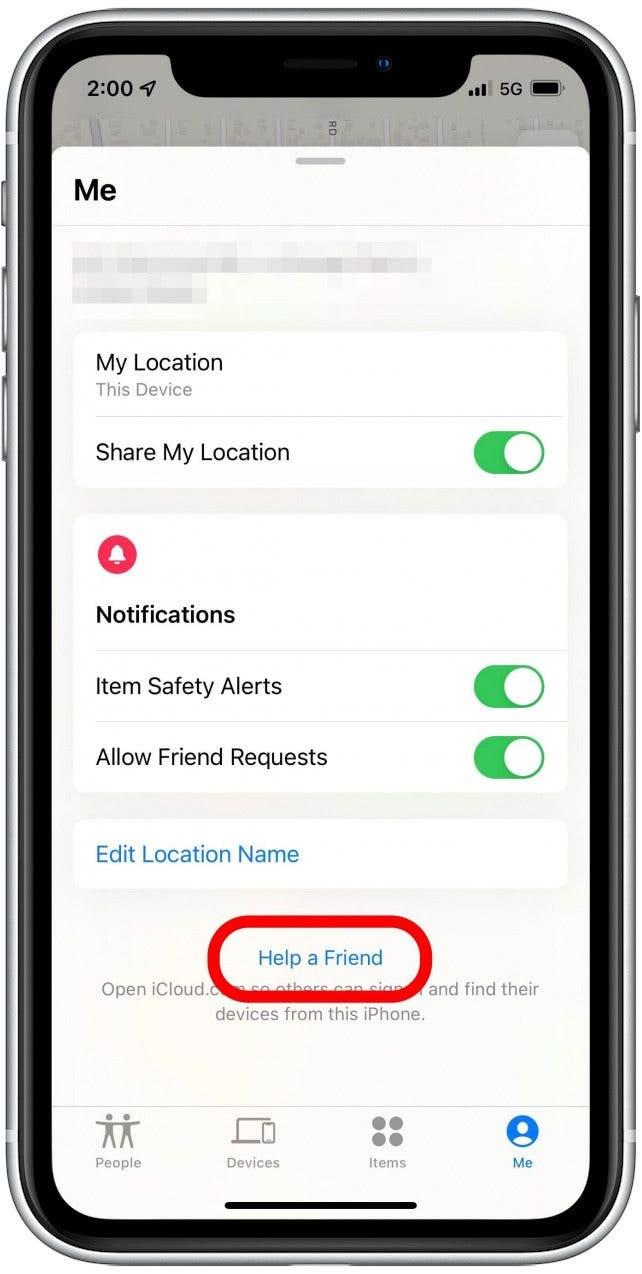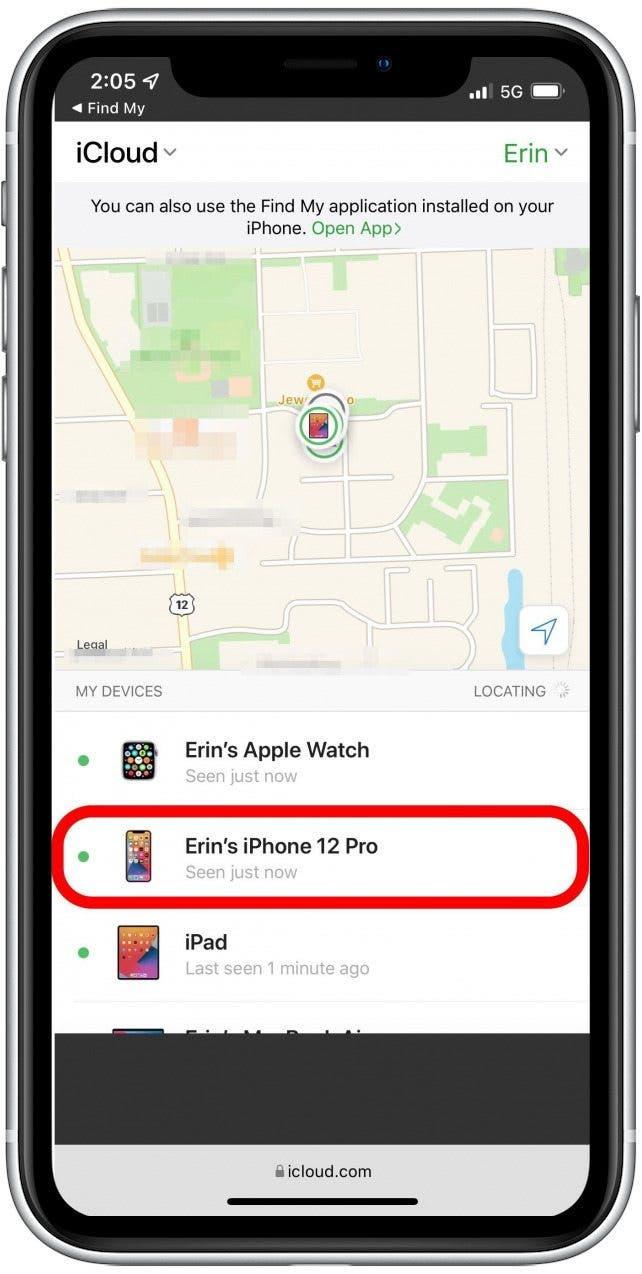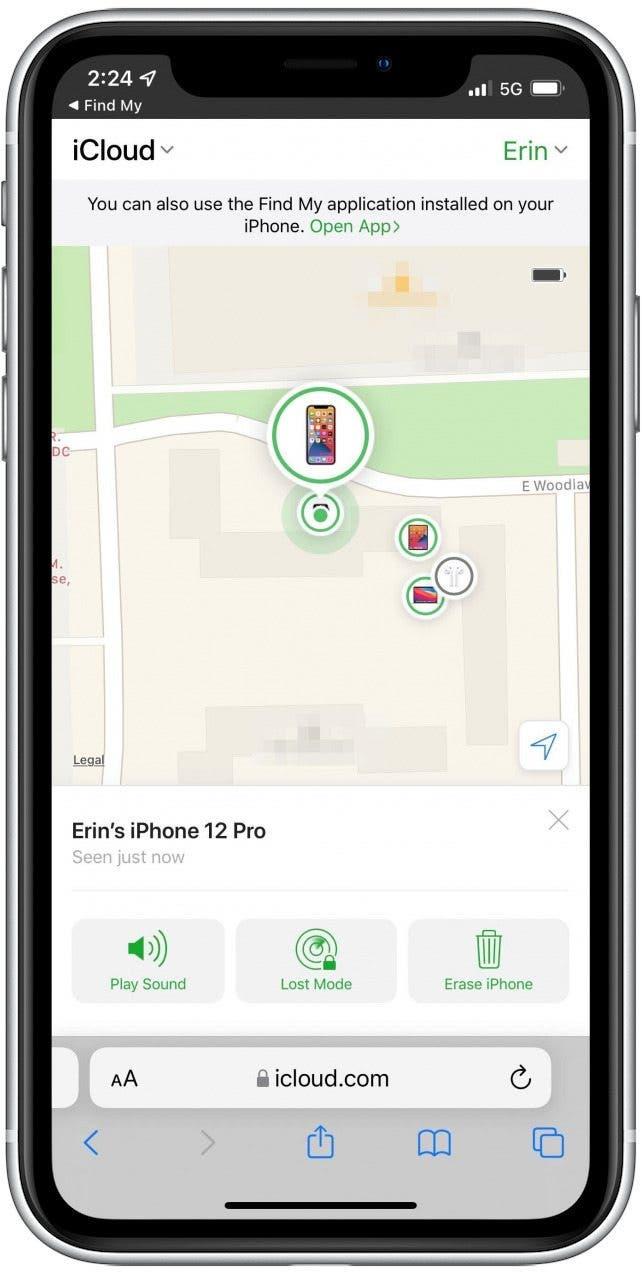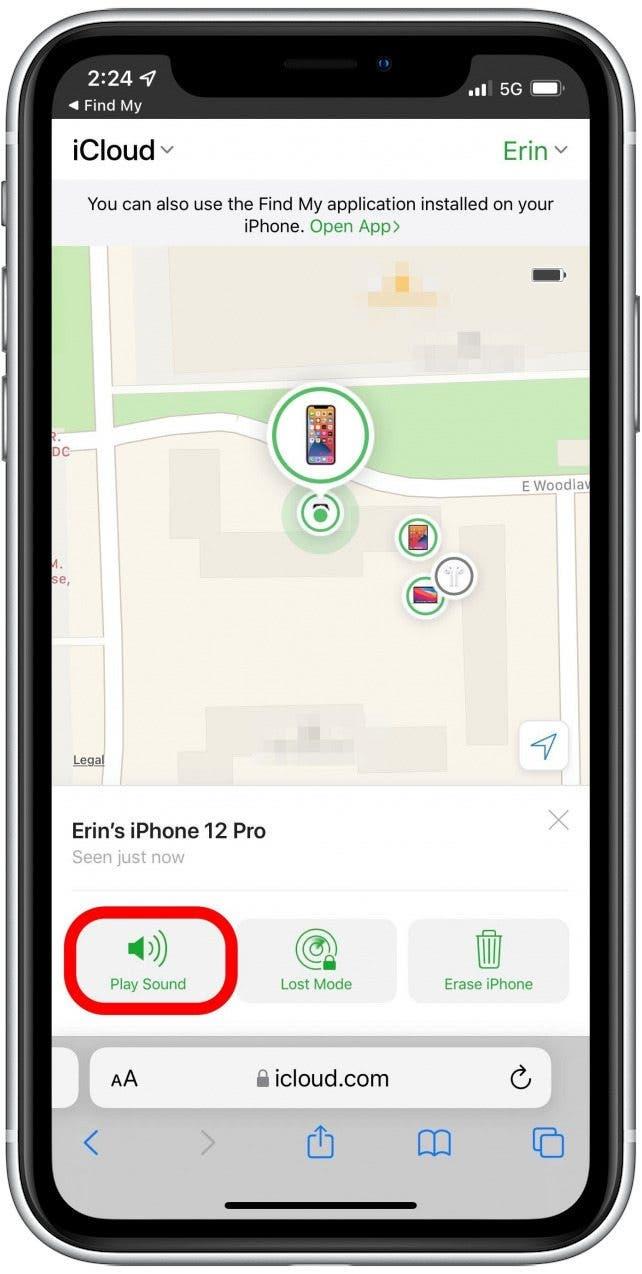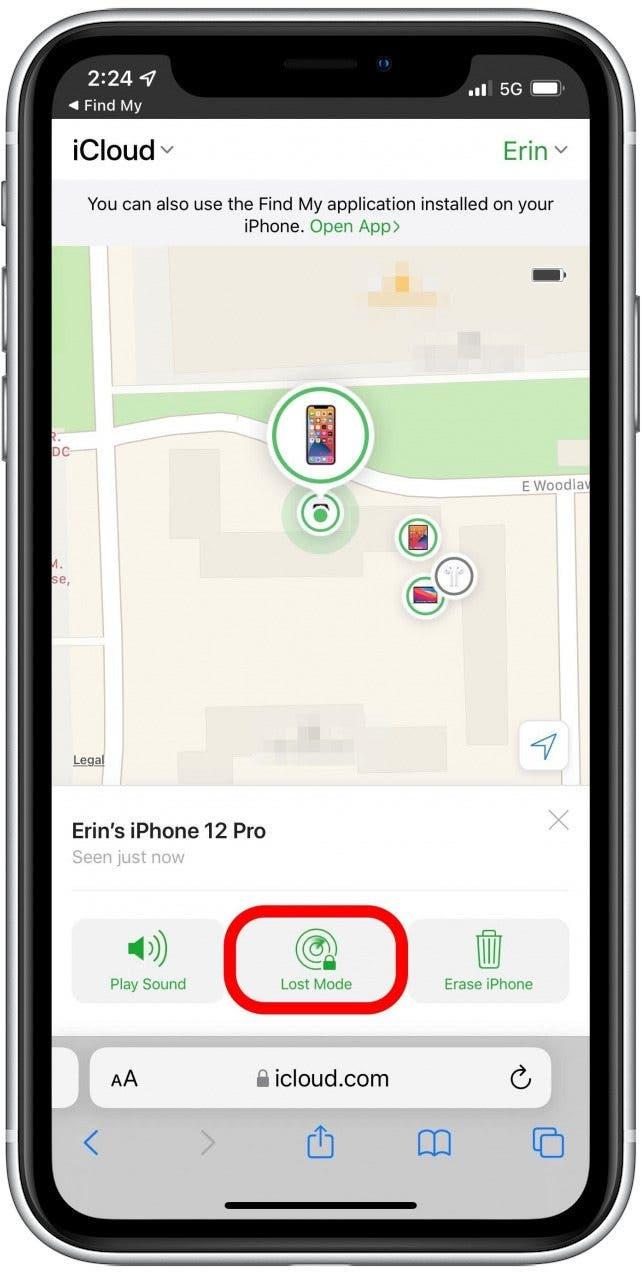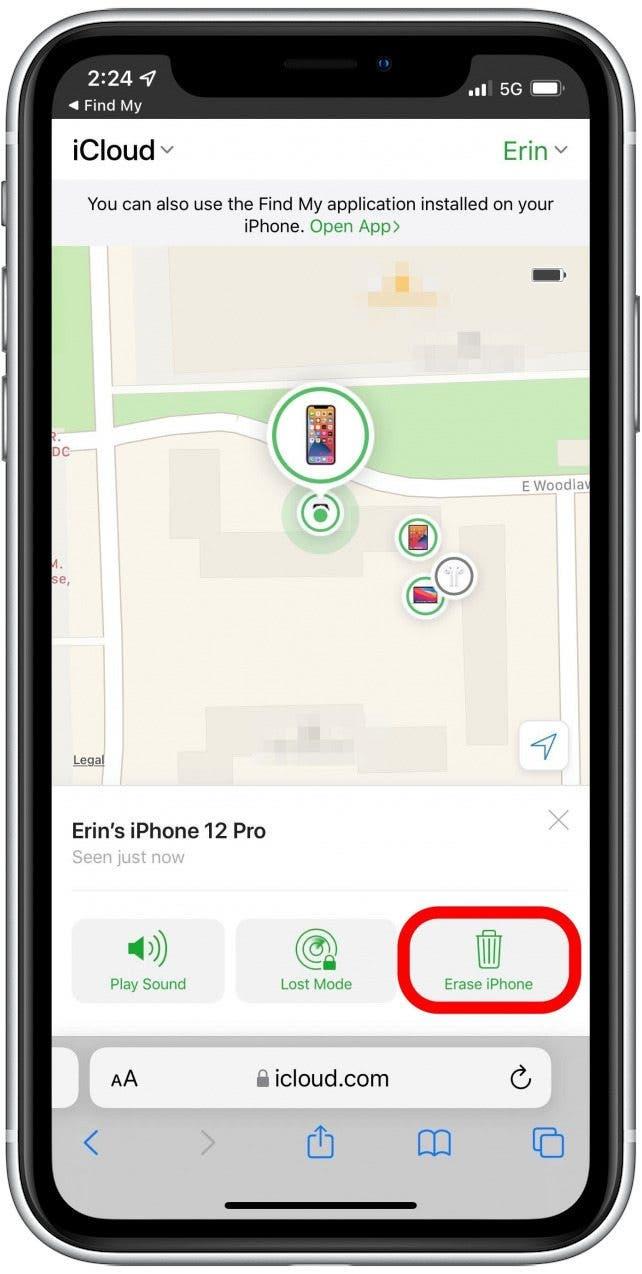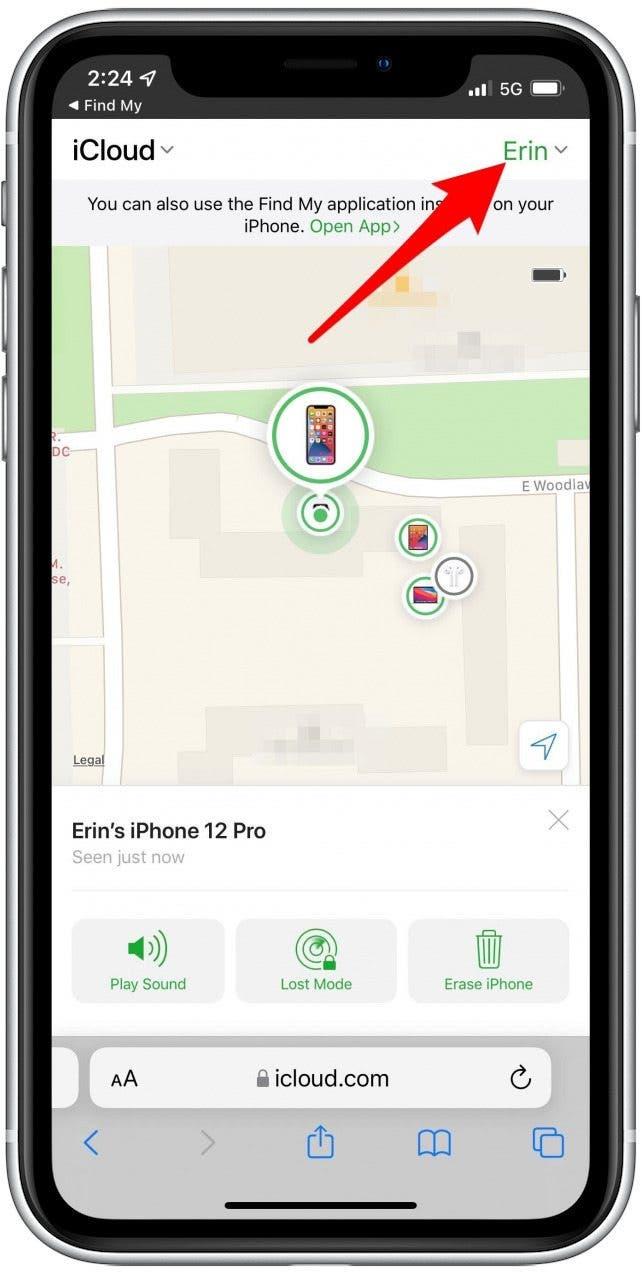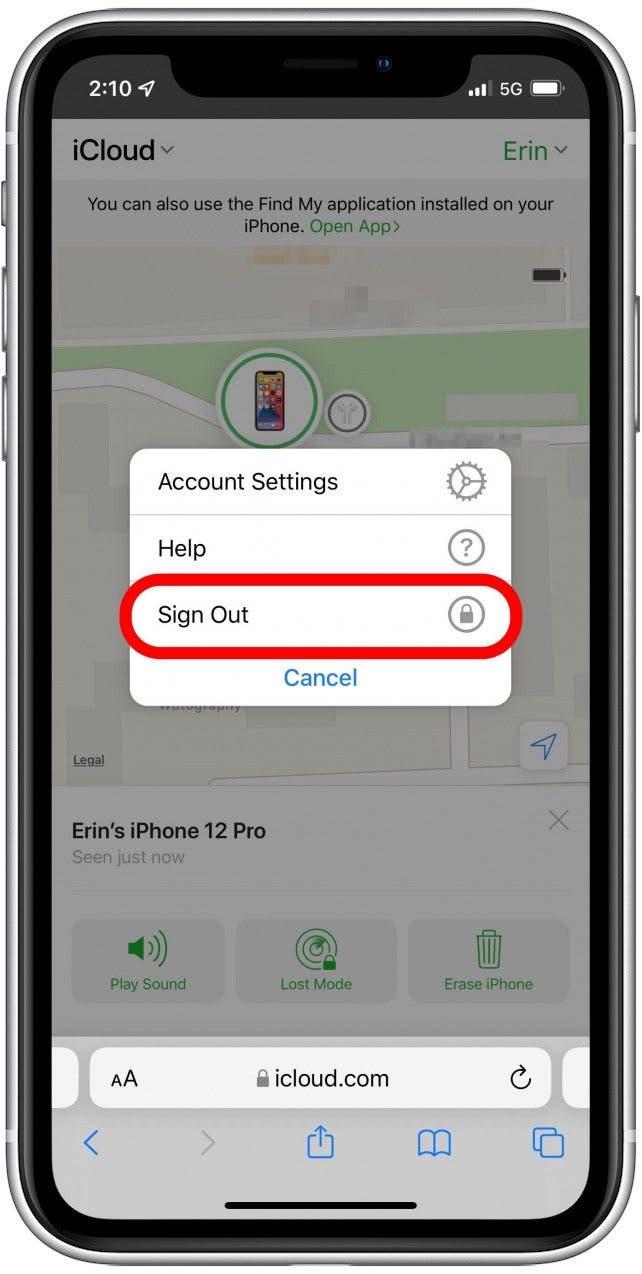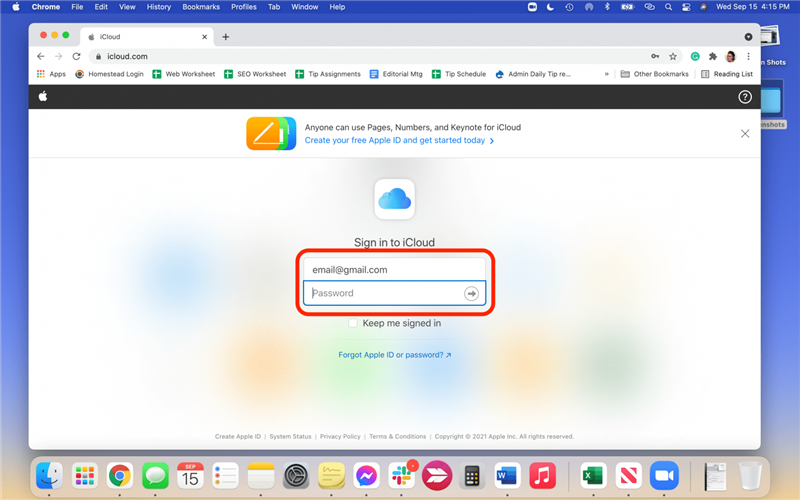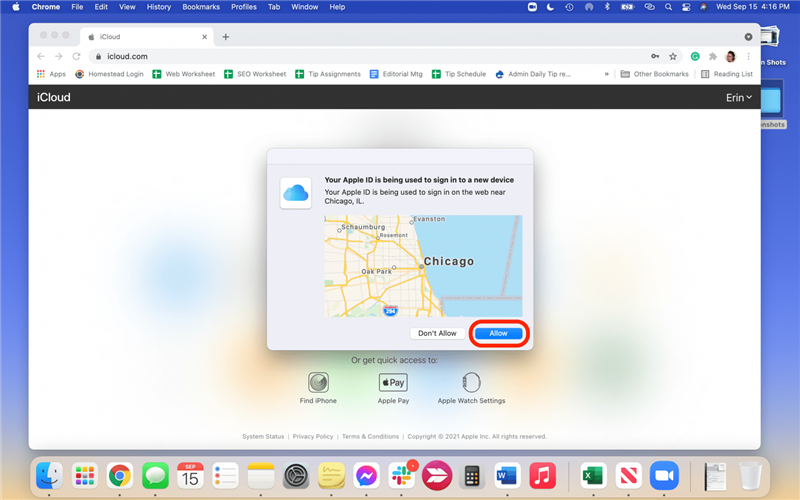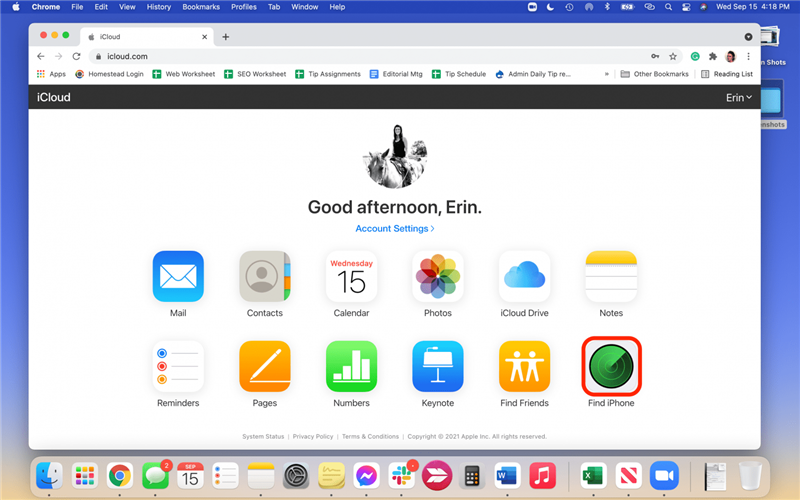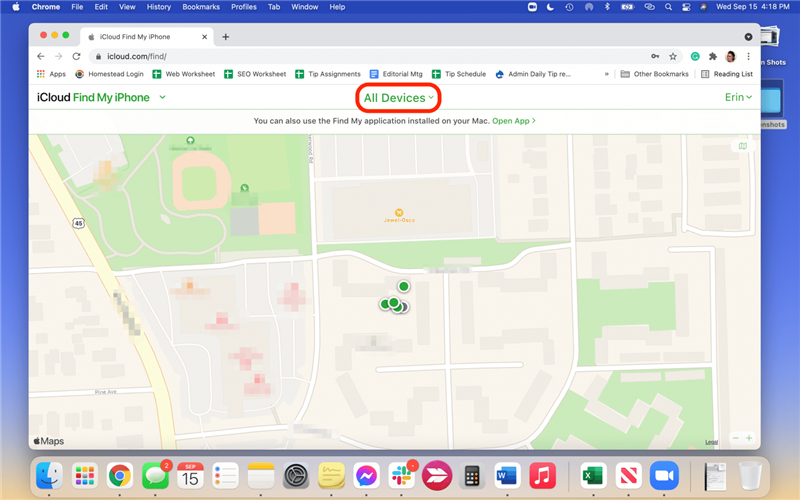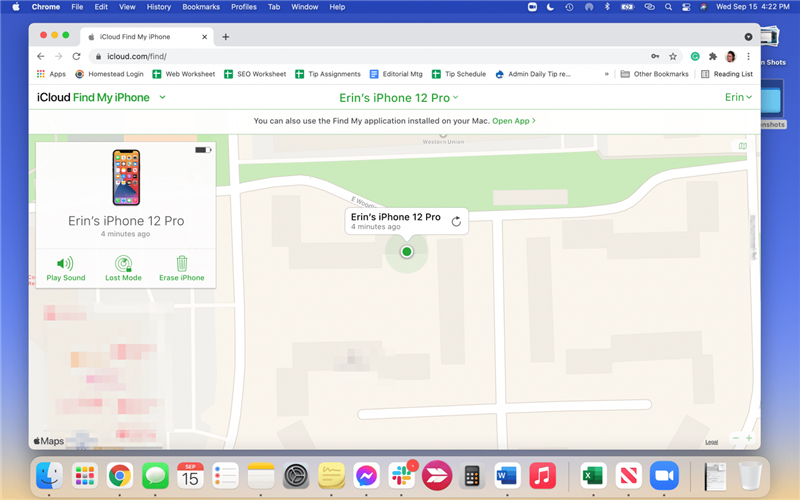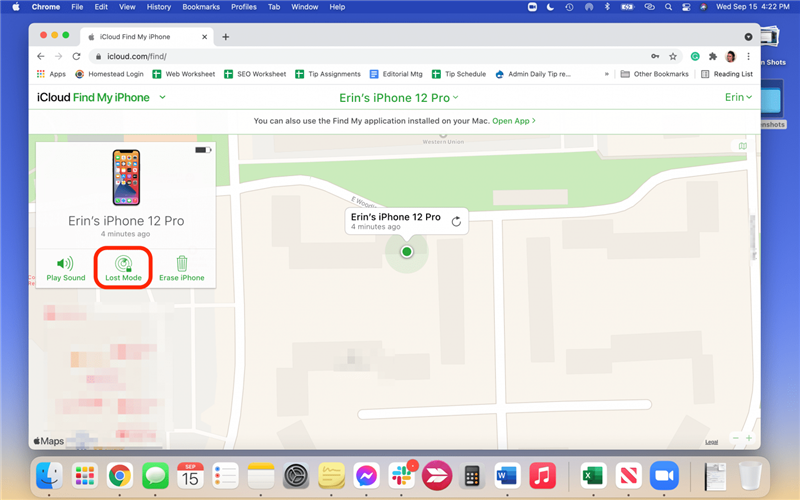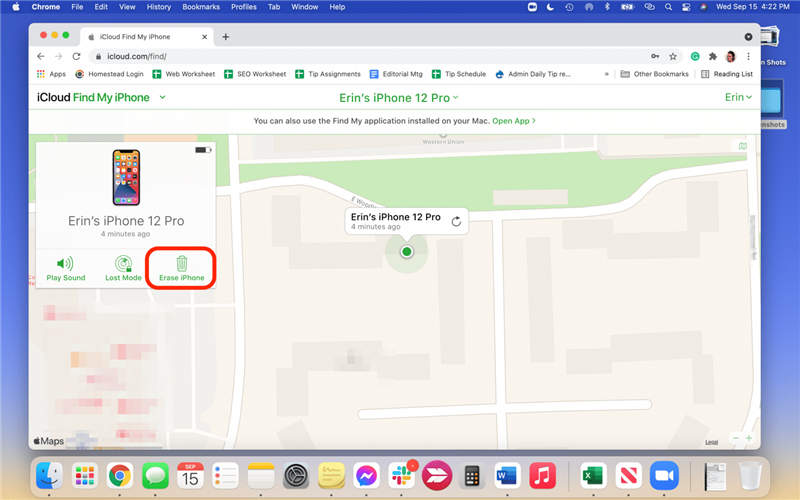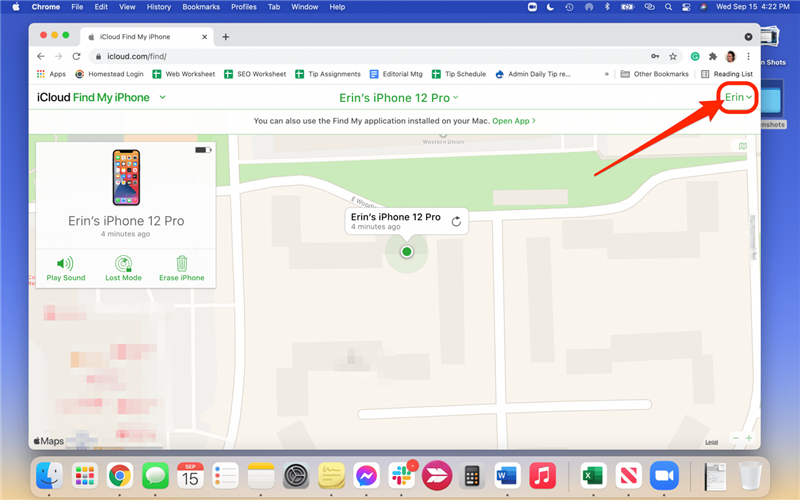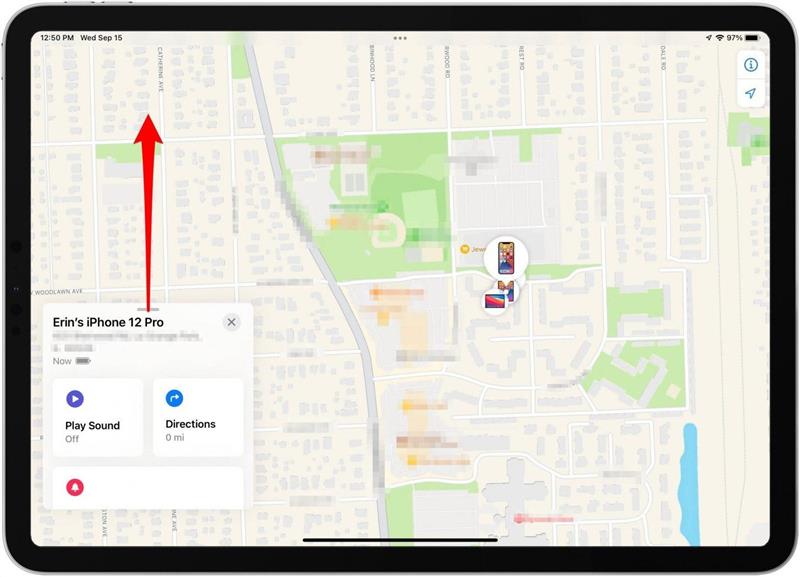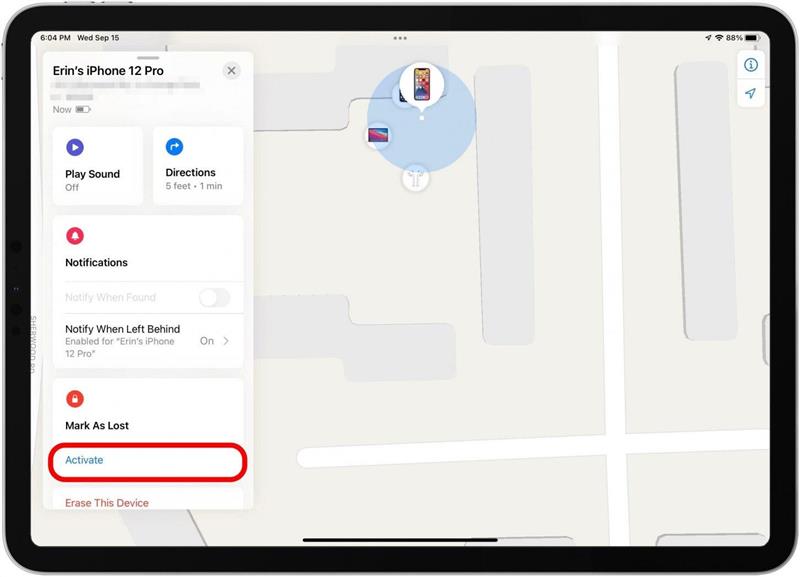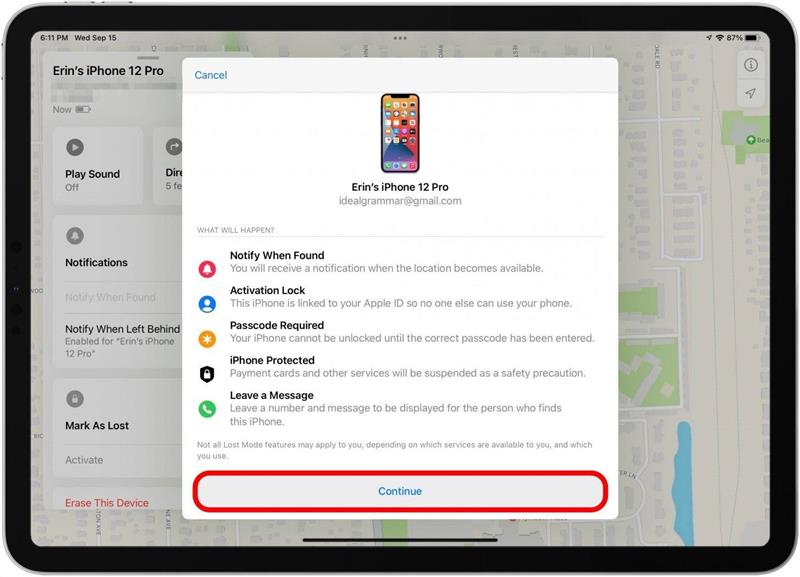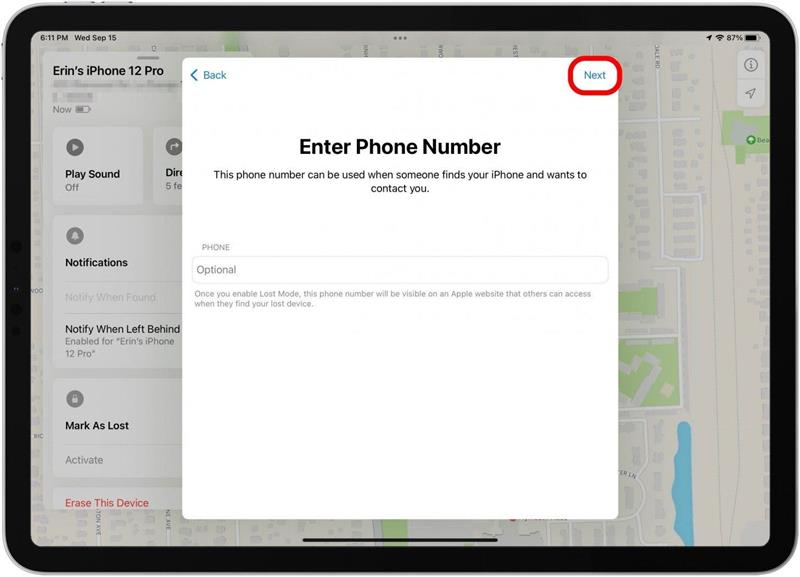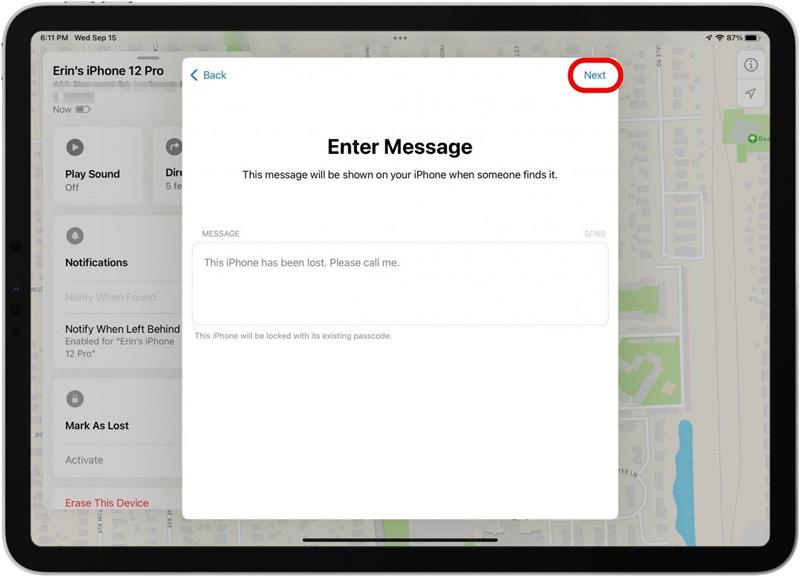”Kadotin iPhoneni ja se on kuollut. Voinko seurata sitä?” Kun minun on löydettävä kuollut iPhone, käytä Find My iPhone -palvelun viimeisin tunnettu sijainti -ominaisuutta. Tämä ominaisuus auttaa sinua löytämään kuolleen iPhonen viimeisen sijainnin ennen puhelimen kuolemaa, mikä johtaa usein laitteen palauttamiseen! Näytämme sinulle parhaita tapoja tarkistaa iPhonen viimeinen sijainti.
Hypätä:
- iPhonen löytäminen, kun se on kuollut iPadin avulla
- iPhonen löytäminen toisesta iPhonesta
- Kadonneen iPhonen löytäminen: käytä iCloud.com/Find
- Mitä tehdä, jos et löydä puhelintasi ja se on kuollut
- Mitä jos en ole ottanut käyttöön iPhonen etsimistä? Kadonneen iPhonen löytäminen Google Mapsin avulla
- Toimiiko Find My iPhone kolmannen osapuolen laitteiden kanssa?
Kuinka löytää offline -tilassa oleva, kuollut tai sammutettu iPhone – 6 helppoa tapaa
Käytä seuraavia menetelmiä, jos haluat löytää kadonneen iPhonen, joka on sammutettu tai jota ei muuten voida tällä hetkellä seurata. On tärkeää huomata, että jos epäilet, että iPhone on varastettu, ota yhteyttä paikallisiin viranomaisiin. Älä yritä palauttaa varastettua puhelinta itse, vaan seuraa oppaamme, mitä tehdä, jos iPhone katoaa tai varastetaan pysyvästi , koska nämä vaiheet poikkeavat tarvittavista. löytää kadonnut puhelin Etsi viimeisin tunnettu sijaintini -ominaisuuden avulla.
Kuinka löytää iPhone, kun se on kuollut iPadin avulla
Tässä osiossa näytämme sinulle, kuinka löytää kadonnut iPhone, joka on kuollut Find My -sovelluksen avulla iPadissa. Jos iPhone on kuollut, sinut ohjataan viimeiseen paikkaan, jossa iPhone sijaitsi ennen akun loppumista. Jos kadonnut iPhone on offline -tilassa, mutta ei kuollut, Find My -sovellus löytää kadonneen iPhonen nykyisen sijainnin lähellä olevien Apple -laitteiden avulla. Kadonneen iPhonen löytäminen iPadista tai ystävän iPhonesta (vaikka se olisi kuollut):
- Avaa Etsi sovellukseni käyttämässäsi laitteessa.

- Napauta Laitteet -välilehteä .

- Näkyviin tulee kartta, jossa on luettelo Find My -yhteensopivista laitteistasi.
- Valitse iPhone laiteluettelosta.

- Jos kadonnut iPhone on kuollut tai sammutettu, se näkyy kartalla iPhonena, jossa on musta näyttö, ja näet sivupalkissa punaisen tekstin, joka kertoo, milloin Find My iPhone -palvelun viimeisin tunnettu sijainti tallennettiin.

- Jos iPhone on kytketty päälle, siinä näkyy aktiivinen (värikäs) aloitusnäyttö ja näet sivupalkissa paristokuvakkeen, joka näyttää jäljellä olevan akun käyttöiän.

- Napauta Reittiohjeet , niin saat ajo- tai kävelyohjeet kadonneen iPhonen sijaintiin.

- Jos iPhone on offline -tilassa, mutta ei kuollut, voit napauttaa Toista ääni auttaaksesi sinua löytämään iPhonen, kun olet lähellä sitä.

- Jos iPhone on kuollut, voit pyyhkäistä sivupalkkia ylöspäin ja valita Ilmoita löydettäessä , jos haluat lähettää ilmoituksia ja sijaintipäivityksen iPadillesi, kun kadonnut iPhone käynnistetään seuraavan kerran.

Kuinka löytää iPhoneni toisesta iPhonesta
Miten voin seurata iPhoneani, jos se on offline -tilassa tai kuollut, eikä minulla ole iPadia käytettäväksi? Tässä tapauksessa ystäväsi ja perheesi voivat auttaa sinua löytämään kadonneen iPhonen antamalla sinun kirjautua laitteellesi iPhonella. Kun käytät toista iPhonea, joka on sidottu jonkun toisen Apple ID: hen, älä kirjaudu ulos käyttäjätunnuksestasi Asetuksissa. kirjaudu etäkäyttöön Find My -sovelluksen Me -välilehden avulla. Näin voit löytää kadonneen iPhonen jonkun toisen Apple -laitteen avulla.
- Avaa Find My app kaverisi iPhonessa.

- Valitse Minä -välilehti .

- Vieritä alas ja napauta Auta ystävää .

- Sinua pyydetään kirjautumaan iCloudiin. Jos sinua pyydetään kirjautumaan sisään Touch- tai Face ID -tunnuksella, valitse Käytä eri Apple ID: tä ponnahdusilmoituksen alareunasta.
- Kirjaudu sisään omalla Apple ID: lläsi ja salasanallasi.
- Kun sinua pyydetään tallentamaan salasana, valitse Ei nyt .
- Löydät kadonneen iPhonen napauttamalla sitä näytön alareunassa näkyvässä laiteluettelossa.

- Näyttö näyttää ympyrän alueen ympärillä, jolla iPhone sijaitsee, ja suurentaa tarvittaessa.

- Näet nyt useita painikkeita kartan alla.
- Toista ääni on kätevä, kun olet lähellä kadonnutta iPhonea ja luulet, että saatat kuulla sen soivan äänen, joka auttaa sinua löytämään sen.

- Kadonnut -tila asettaa iPhonen kadonneeseen tilaan, jotta tietosi pysyvät turvassa.

- Poista iPhone -toimintoa tulee käyttää vain, jos uskot, että iPhone on kadonnut tai varastettu pysyvästi, ja vasta sitten tiettyjen muiden vaiheiden jälkeen.

- Etsi kartalta iPhone, jos se on lähellä, tai napauta Reittiohjeet saadaksesi Apple Mapsin reittiohjeet kadonneelle iPhonellesi, jos se on kauempana.
- Kun olet valmis, napauta nimeäsi Find My app -näytön oikeassa yläkulmassa.

- Valitse Kirjaudu ulos , jotta et pysy kirjautuneena ystäväsi iPhonella.

Kadonneen iPhonen löytäminen: Käytä iCloud.com/Find
Useimmat ihmiset, jotka etsivät kuinka löytää iPhone, joka on kuollut tai muuten offline -tilassa, käyttävät tietokonetta. Vaikka sovellus on nimetty uudelleen iPadissa ja iPhonessa, sen nimi on edelleen Find My iPhone, kun kirjaudut sisään iCloud.com -palveluun PC- tai Mac -tietokoneellasi. Todellisen Mac -sovelluksen nimi on Find My, ja voit käyttää sitä etsimään kadonneen iPhonen – tyhjän akun tai muuten – aivan kuten iPhonen tai iPad . Jos sinun on seurattava iPhoneasi iCloud.comin Find My iPhone -sovelluksella kannettavasta tietokoneesta tai pöytätietokoneen verkkoselaimesta, toimi seuraavasti:
- Avaa selain ja siirry osoitteeseen icloud.com tai avaa Find My app tietokoneellasi.
- Jos etsit kadonneen iPhonen iCloud.com -sivustolla, kirjaudu sisään Apple ID: lläsi ja salasanallasi.

- Napsauta pyydettäessä Salli , jos haluat sallia iCloud.comin käytön käyttämässäsi laitteessa ja suorittaa kaksivaiheisen valtuutuksen.

- Napsauta Etsi iPhone -sovelluskuvaketta.

- Valitse yläreunasta Kaikki laitteet ja kadonnut iPhone.

- Kartta näyttää, missä kadonnut iPhone sijaitsee.

- Jos olet huolissasi siitä, että joku löytää kadonneen iPhonen ja käyttää sen tietoja, Kadonnut -tila siirtää puhelimesi kadonneeseen tilaan tietojen suojaamiseksi.

- Poista iPhone -toimintoa tulee käyttää vain, jos uskot, että iPhone on pysyvästi kadonnut tai varastettu ja vasta sitten tiettyjen muiden toimenpiteiden jälkeen.

- Kirjaudu ulos napsauttamalla nimeäsi oikeassa yläkulmassa ja valitsemalla Kirjaudu ulos .

Mitä tehdä, jos et löydä puhelintasi ja se on kuollut
Jos olet kokeillut näitä vaiheita etkä vieläkään löydä kadonnutta iPhonea, saatat haluta aktivoida iPhonen kadonneen tilan. Näytämme sinulle miten, mutta ensin mitä Lost Mode tekee?
Kun käytät Find My -toimintoa kadonneen iPhonen etsimiseen, näet vaihtoehdon nimeltä Kadonnut. Kun tämä toiminto on käytössä, merkitse kadonneeksi (kadonnut tila) lukitsee laitteesi etänä ja näyttää mukautetun viestin puhelinnumerolla, josta sinut tavoitetaan, jos joku löytää kadonneen iPhonen. Apple Pay poistetaan käytöstä, samoin kuin useimmat ilmoitukset. Tämä tila ottaa myös sijaintipalvelut käyttöön etänä, jotta voit etsiä laitteesi Find My -sovelluksesta, jos et ole vielä onnistunut.
Merkitse kadonneeksi edellyttää, että iPhonessa on vielä akkua jäljellä . Jos kadonnut iPhone on kuollut, voit silti ottaa merkinnän menetetyksi, mutta tila kytkeytyy päälle vain, kun iPhone käynnistyy ja muodostaa yhteyden Wi-Fi-verkkoon, mobiilidataan tai Bluetoothiin. Jos epäilet, että iPhonessasi on vielä akkuvirtaa, suosittelen merkitsemään kadonneeksi. Voit tehdä tämän iCloud.comin kautta tai toisella laitteella alla olevien vaiheiden mukaisesti.
- Avaa Find My app käytettävissä olevalla laitteella, joka on kirjautunut Apple ID: hen.

- Siirry Laitteet -välilehdelle .

- Valitse kadonnut iPhone luettelosta.

- Näet lisää vaihtoehtoja pyyhkäisemällä sivupalkkia ylöspäin.

- Valitse Merkitse kadonneeksi -kohdasta Aktivoi .

- Vieritä tarvittaessa alaspäin napauttamalla Jatka .

- Anna puhelinnumero, josta sinut tavoitetaan, jos joku löytää kadonneen iPhonen, ja napauta sitten Seuraava .

- Kirjoita lukitusnäytössä näytettävä viesti ja napauta sitten Aktivoi .

- Palauta kadonnut iPhone iCloudin tai Find My -sovelluksen avulla seurataksesi puhelimesi sijaintia.
- Kun laite löytyy, avaa laitteen lukko salasanalla.
- Napauta Asetukset , kun sinua kehotetaan kirjautumaan takaisin Apple ID: hensi palautetussa iPhonessa.
Etsi oma offline -laite Google Mapsin avulla
Valitettavasti, jos Find My iPhone ei ole käytössä, sinun on etsittävä iPhonen viimeisin tunnettu sijainti uudelleen, ellei ole ottanut sijaintihistoriaa käyttöön Google Mapsissa. Google Mapsin sijaintihistoria voi kertoa kadonneen iPhonen viimeisen sijainnin. Jos et ole varma, oletko ottanut sijaintihistorian käyttöön, klikkaa alla olevaa linkkiä. Jos et ole, se antaa sinulle mahdollisuuden ottaa se käyttöön, mikä on hyvä idea, jos menetät puhelimen tulevaisuudessa.
- Siirry osoitteeseen www.google.com/maps/timeline .
- Varmista, että olet kirjautunut Google -tiliisi.
- Valitse päivämäärä, jona iPhone katosi.
- Tarkista viimeinen sijaintisi ja hanki se puhelin!
Toimiiko Find My iPhone kolmannen osapuolen laitteiden kanssa?
Tähän asti Find My -verkko toimi vain Applen laitteiden kanssa. Nyt Apple kuitenkin avaa Find My -verkon kolmannen osapuolen sovelluksille ja laitteille. Käyttäjät voivat käyttää Find My -verkkoa löytääkseen Find My -verkkokäyttöisiä kolmansien osapuolten laitteita, jotka tarjoavat tämän hyödyllisen resurssin muille kuin vain Apple-laitteiden käyttäjille. Sen odotetaan olevan saatavilla vuoden 2021 loppuun mennessä, mutta jokainen yritys voi tarjota tämän ominaisuuden, joten se ei välttämättä ole saatavana kaikilla Bluetooth-yhteensopivilla laitteilla.